Après la mise à jour vers la dernière mise à jour d'Apple vers iOS, certains utilisateurs découvrent qu'ils ne peuvent pas activer ou désactiver les données cellulaires (données mobiles) pour les applications après la mise à niveau.
De plus, lorsqu'un utilisateur bascule le commutateur d'une application sur sa position « on » ou « arrêt » sous le paramètre « Utiliser les données cellulaires pour », le changement n'est pas respecté par le système. Une fois que vous quittez le menu Données cellulaires, il revient aux paramètres précédents.
Il semble qu'un certain nombre d'utilisateurs rencontrent ce problème.
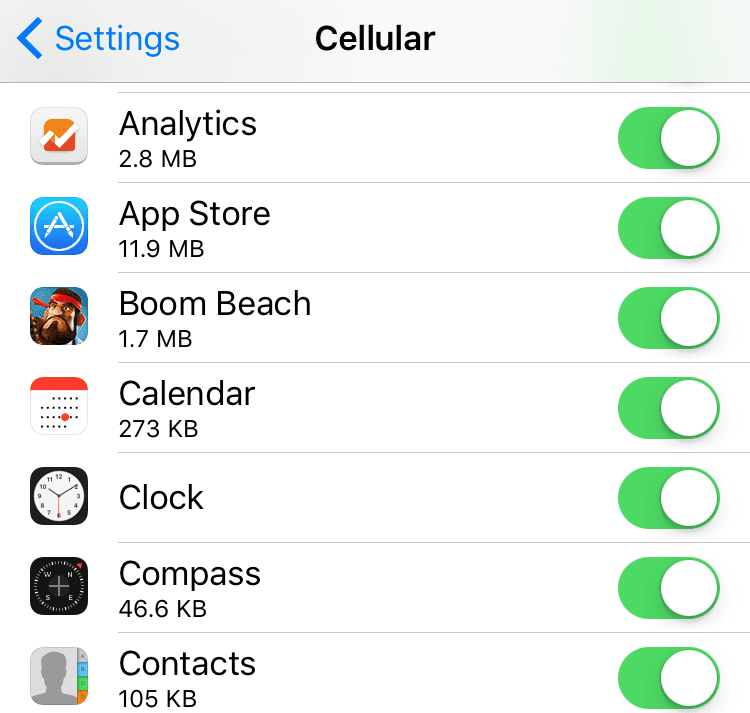
Contenu
- Articles Liés
-
Comment réparer les paramètres de données cellulaires
- Si rien ci-dessus ne vous aide, vous pouvez essayer ceci :
- Si toujours pas résolu, envisagez de rétrograder l'appareil, si disponible
-
Votre iPhone manque-t-il complètement de paramètres de données cellulaires ?
- Articles Similaires:
Articles Liés
- Comment transférer un forfait cellulaire d'un iPad à un autre
- Comment ajuster les données cellulaires pour les applications iPhone individuelles
- Comment contrôler et limiter l'utilisation des données cellulaires sur votre iPhone ou iPad
Comment réparer les paramètres de données cellulaires
- Confirmez que les données cellulaires sont activées en allant à Paramètres > Cellulaire > Données cellulaires
- Essayez d'activer et de désactiver à nouveau le mode Avion en accédant à Paramètres > Mode Avion
- Aller à Paramètres > Général > Temps d'écran ou Restrictions > Utilisation des données cellulaires, assurez-vous que « Ne pas autoriser les modifications » est désactivé, puis appuyez sur Paramètres > Cellulaire, puis désactivez les données cellulaires, attendez quelques secondes, puis réactivez les données cellulaires.
- Réinitialisez les paramètres réseau en accédant à Paramètres > Général > Réinitialiser > Réinitialiser les paramètres réseau
- Redémarrez votre appareil en l'éteignant, en attendant quelques instants et en le rallumant
- Désinstallez et installez toute application qui ne met pas à jour correctement les paramètres de données cellulaires
- Mettez à jour votre appareil iOS avec la dernière version du logiciel iOS
- Essayez de réinitialiser tous les paramètres via Paramètres > Général > Réinitialiser > Réinitialiser tous les paramètres
Si rien ci-dessus ne vous aide, vous pouvez essayer ceci :
- Sauvegardez votre appareil (Paramètres > Identifiant Apple > iCloud > Sauvegarde > Sauvegarder maintenant). Vous pouvez voir vos sauvegardes récentes en allant sur Paramètres > Identifiant Apple > iCloud > Gérer le stockage
- Restaurez votre appareil. Important, cela effacera tout. C'est pourquoi vous devez d'abord sauvegarder. Connectez votre appareil à votre ordinateur. Dans iTunes ou le Finder, sélectionnez votre appareil et cliquez sur Restaurer.
- Lorsque votre appareil redémarre, suivez l'assistant de configuration et configurez-le comme NOUVEAU, ne configurez pas à partir d'une sauvegarde car il est très probable que ce problème soit dû à des informations corrompues, cela signifie que le problème se répète si vous restaurez à partir d'un sauvegarde. Au lieu de cela, restaurez votre appareil à partir d'iCloud plus tard.
- Vérifiez maintenant que le problème est résolu
- Après vérification, restaurez maintenant votre sauvegarde iCloud. Pour ce faire, accédez à Paramètres> Général> Réinitialiser> puis appuyez sur "Effacer tout le contenu et les paramètres". Lorsque votre appareil redémarre, appuyez sur Restaurer à partir d'une sauvegarde.
Si toujours pas résolu, envisagez de rétrograder l'appareil, si disponible
- Sauvegardez votre appareil
- Télécharger le firmware iOS IPSW précédent qui correspond à votre appareil iOS
- Désactiver Face ID ou Touch ID & Passcode (Paramètres > Face ID/Touch ID & Passcode) et Find My iPhone (Paramètres > Apple ID > iCloud > Find My iPhone)
- Connectez votre appareil à votre ordinateur à l'aide du câble Lightning d'origine
- Lancez iTunes ou le Finder
- Dans iTunes ou le Finder, sélectionnez votre appareil iOS
- Maintenez enfoncée la touche Option / Alt de votre clavier Mac (Windows: touche Maj gauche) et cliquez sur le bouton Restaurer l'iPhone
- Dans la fenêtre contextuelle, sélectionnez le fichier IPSW que vous avez téléchargé
- Quand c'est fait, votre appareil redémarre
Votre iPhone manque-t-il complètement de paramètres de données cellulaires ?
Si après la mise à jour, vous ne voyez aucune option pour les données cellulaires ou cellulaires, il est probable qu'il y ait eu un problème avec la mise à jour.
Il est préférable d'utiliser iTunes ou Finder pour réinstaller votre iOS afin de résoudre ces types de problèmes.
Assurez-vous de sauvegarder vos données avant de continuer via iCloud ou iTunes/Finder.
Une fois la sauvegarde terminée, ouvrez iTunes/Finder et connectez votre appareil à l'ordinateur via un câble. Une fois connecté, suivez ces instructions :
- Sur un iPhone 8 et supérieur: Appuyez et relâchez rapidement le bouton d'augmentation du volume. Ensuite, appuyez et relâchez rapidement le bouton de réduction du volume. Enfin, maintenez enfoncé le bouton latéral jusqu'à ce que vous voyiez l'écran du mode de récupération
- Sur un iPhone 7 ou iPhone 7 Plus: maintenez enfoncés les boutons latéraux et de réduction du volume en même temps. Continuez à les tenir jusqu'à ce que vous voyiez l'écran du mode de récupération
- Sur un iPhone 6s et versions antérieures, un iPad ou un iPod touch: Appuyez simultanément sur les boutons Accueil et Haut (ou latéral) et maintenez-les enfoncés. Continuez à les tenir jusqu'à ce que vous voyiez l'écran du mode de récupération
Lorsque vous voyez l'option Restaurer ou Mettre à jour, choisissez Mettre à jour - cela essaie de réinstaller iOS sans effacer vos données. 
Attendez que le logiciel se télécharge sur l'appareil.
Une fois terminé, visitez l'application Paramètres et confirmez que les options de menu pour les données cellulaires et cellulaires sont restaurées.
Si le téléchargement prend plus de 15 minutes et que votre appareil quitte le mode de récupération, laissez le téléchargement se terminer, puis répétez ces étapes.

Obsédé par la technologie depuis l'arrivée précoce d'A/UX sur Apple, Sudz (SK) est responsable de la direction éditoriale d'AppleToolBox. Il est basé à Los Angeles, en Californie.
Sudz est spécialisé dans la couverture de tout ce qui concerne macOS, après avoir examiné des dizaines de développements OS X et macOS au fil des ans.
Dans une vie antérieure, Sudz a travaillé à aider les entreprises Fortune 100 dans leurs aspirations de transformation technologique et commerciale.